启动项的设置方法因操作系统和设备的不同而有所差异,以下是针对Windows系统和Android系统的详细启动项设置方法:
Windows系统启动项设置
1、使用系统配置工具(msconfig):
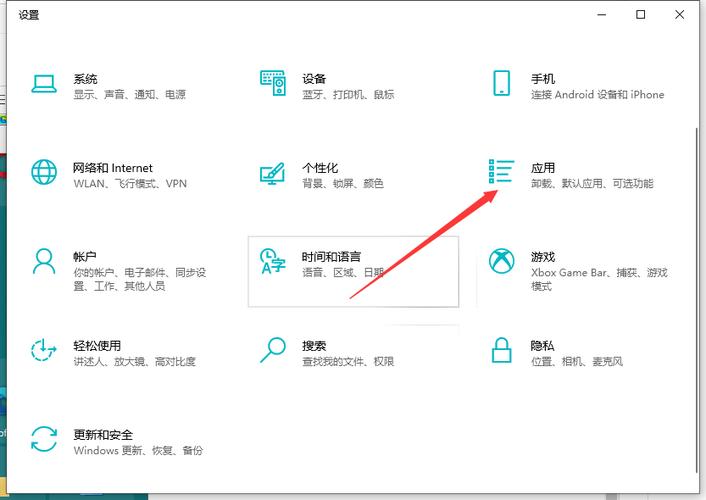
打开“运行”对话框(快捷键Win+R),输入msconfig,按回车键。
在弹出的“系统配置”窗口中,切换到“启动”选项卡。
在启动列表中,你可以看到所有开机自启动的程序,取消勾选你不希望开机启动的程序,然后点击“确定”。
重启电脑以使更改生效。
2、通过任务管理器设置:
右键点击任务栏上的空白处,选择“任务管理器”。
在任务管理器中,切换到“启动”选项卡。
你可以看到所有开机自启动的程序,右键点击你不希望开机启动的程序,然后选择“禁用”。
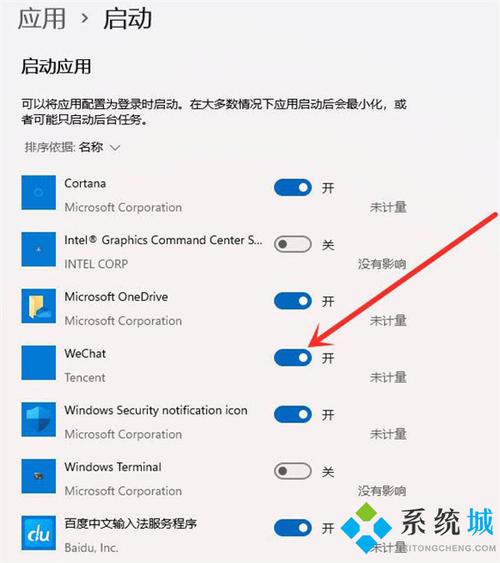
3、通过注册表编辑器设置(高级用户):
打开“运行”对话框,输入regedit,按回车键。
在注册表编辑器中,导航到以下路径:HKEY_CURRENT_USERSoftwareMicrosoftWindowsCurrentVersionRun(或相应的路径,具体取决于你的Windows版本)。
你可以看到所有设置为开机自启动的程序,右键点击你不希望开机启动的程序,然后选择“删除”。
Android系统启动项设置
对于Android系统,启动项通常指的是开机自启动的应用或服务,由于Android系统的开放性和多样性,不同的设备和Android版本可能有不同的设置方法,以下是一些常见的设置方法:
1、通过手机设置菜单:
打开手机的“设置”应用。
滚动到底部并找到“关于手机”或类似的选项,然后点击它。
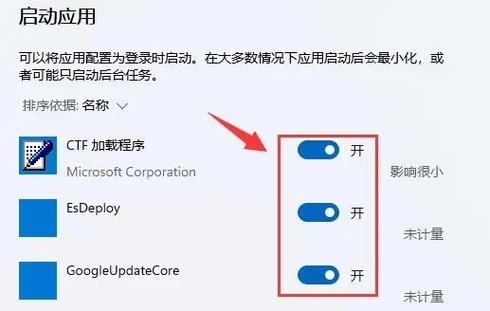
在关于手机页面中,找到“版本号”或“构建号”,连续点击它几次,直到看到“您现在是开发者”或类似的提示。
返回到手机的“设置”菜单,现在你应该能看到一个新的选项:“开发者选项”。
点击进入开发者选项,向下滚动并找到“正在运行的服务”或类似的选项。
你可以看到所有正在运行的服务和应用,找到你不希望开机自启动的应用或服务,并尝试关闭它(注意:某些系统服务可能无法关闭)。
2、使用第三方应用管理工具:
下载并安装一个可靠的第三方应用管理工具,如“绿色守护”等。
打开该应用,并在其设置中找到“开机自启管理”或类似的选项。
你可以看到所有设置为开机自启动的应用,取消勾选你不希望开机启动的应用,然后保存更改。
在进行任何启动项设置之前,请确保你了解每个程序或服务的作用,以避免误操作导致系统不稳定或其他问题,如果你不确定某个程序或服务是否可以禁用,请先进行搜索或咨询专业人士的意见。









评论列表 (1)
在操作系统中,通过系统设置或BIOS界面进行配置,选择需要的硬件和软件设置以优化系统性能和安全保护是关键步骤之一确保顺利运行程序和系统服务流畅性提升用户体验质量等目标实现过程简单易懂操作便捷高效完成个性化定制需求满足个人偏好习惯使用方式灵活多变适应不同场景应用环境改善整体体验效果满意程度较高值得一试掌握这项技能将极大提高计算机使用的便利性!
2025年08月13日 23:02